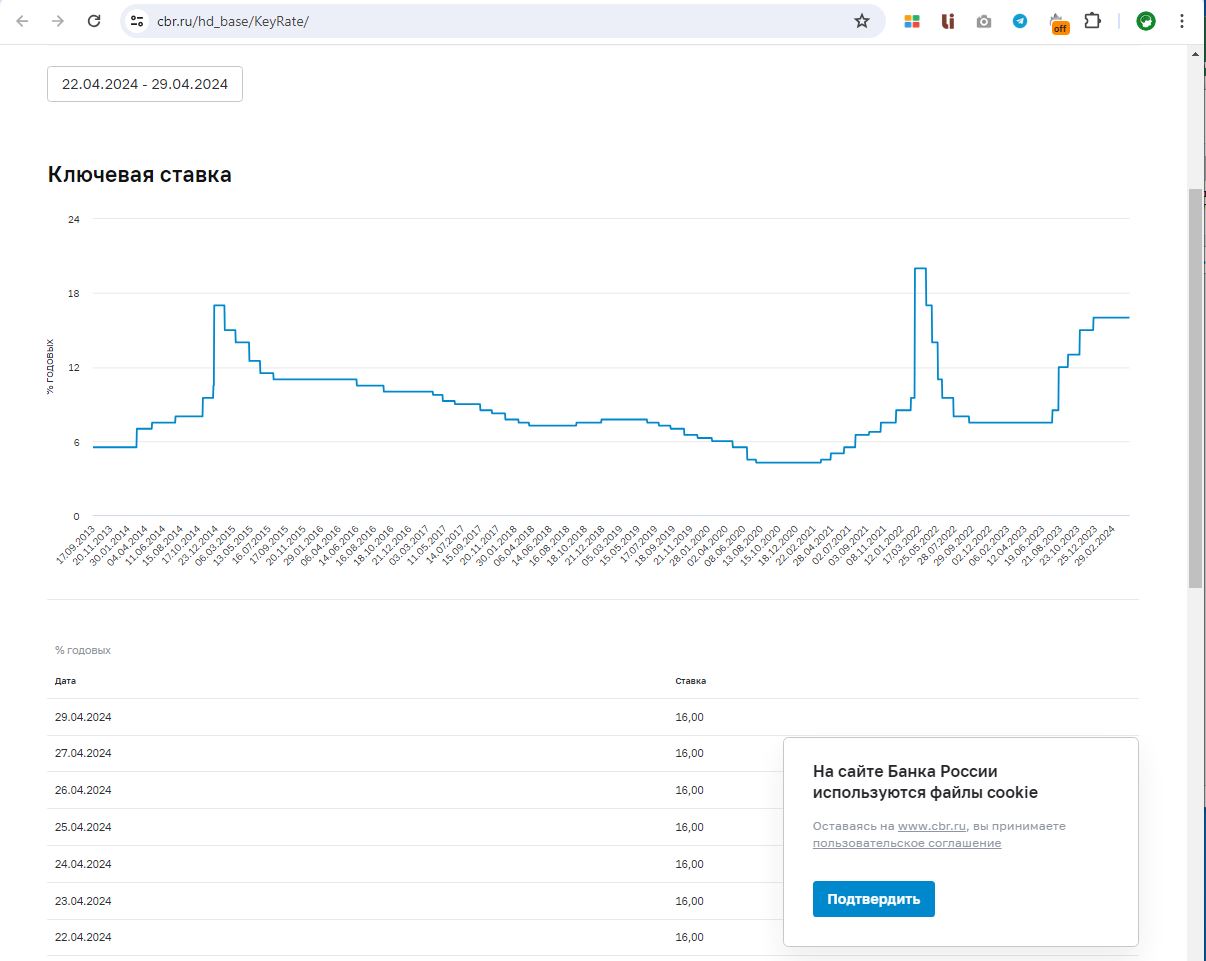Допустим, мы хотим загрузить в Excel таблицу с данными ключевой ставки Центрального банка. Соответствующая страница на сайте имеет адрес https://cbr.ru/hd_base/KeyRate/ и выглядит следующим образом:
Выполним команды:
- Данные ? Получить данные ? Из других источников ? Из интернета.
- Затем введем (скопируем и вставим) адрес нужной веб-страницы в появившееся окно.
Для доступа к некоторым сайтам (особенно корпоративным) часто требуется пароль, поэтому в следующем окне Power Query предложит нам выбрать вариант доступа: анонимный, использовать пароль Windows, использовать отдельный пароль или учётную запись в организации и т. д. Для доступа к сайту Центробанка пароль не нужен, поэтому выберем Анонимно (Anonymously) и нажмем кнопку Подключение.
- На экране должно появиться окно Навигатора (Navigator), где в левой половине будут перечислены все таблицы, которые Power Query нашел на указанной веб-странице.
- Дальше «методом тыка» находим нужную нам таблицу (в нашем случае это Table 2).
- При необходимости перейдите в редактор Power Query для ее преобразования.
- То, что получилось, останется выгрузить обратно в Excel с помощью кнопки Закрыть и загрузить на вкладке Главная.
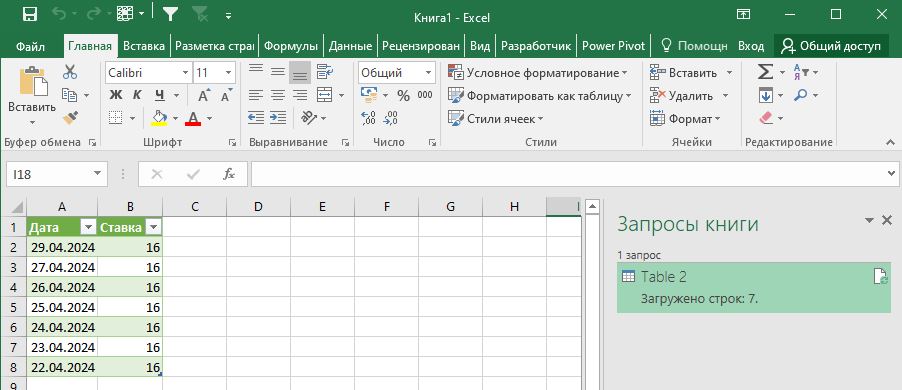
Прямая загрузка Excel-файлов с веб-страниц
На некоторых сайтах нужная нам информация может быть не просто размещена на веб-странице в виде таблицы или текста, а выложена прямо в виде готовых файлов-книг Excel. Это еще больше облегчает задачу и позволяет легко загрузить эти данные в Power Query.
Например, на странице сайта Центрального Банка России есть ссылки на размещенные там файлы Excel:
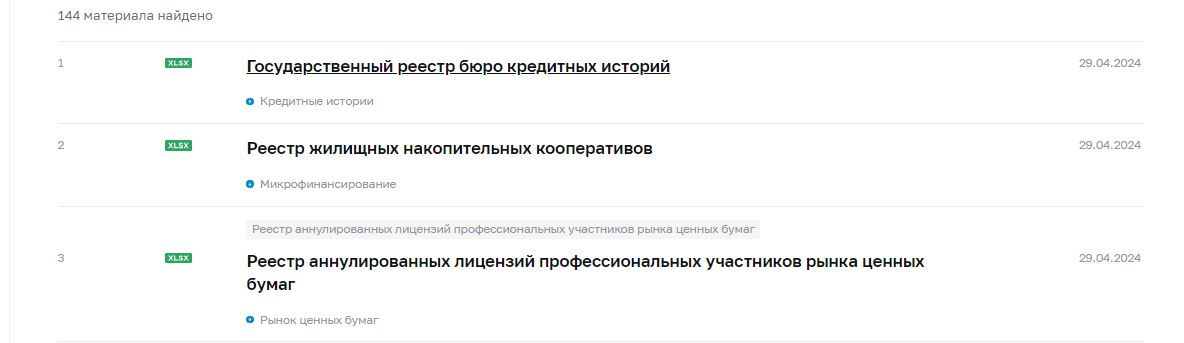
Чтобы загрузить содержимое этого файла нужно знать прямую ссылку на него. Для этого можно щелкнуть правой кнопкой мыши по ссылке и выбрать в контекстном меню команду Копировать ссылку.
Затем выполнить команды:
Данные ? Получить данные ? Из других источников ? Из интернета ? Вставить скопированный адрес.
Весь дальнейший процесс абсолютно не отличается от загрузки данных из внешнего Excel-файла, который мы уже разбирали.
Узнать информации о том, как начать работать с надстройкой Power Query вместо сложных формул и макросов узнайте в курсе «Excel: Power Query».
 |
Перейти к урокам по изучению Power Query в Excel. |